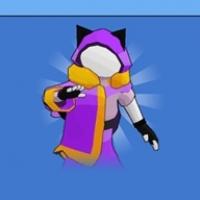pe下修复系统,PE下修复系统的详细教程
时间:2024-12-14 来源:网络 人气:
PE下修复系统的详细教程

随着电脑使用时间的增长,系统故障和问题逐渐增多。当遇到系统无法启动、蓝屏、死机等问题时,PE(Windows Preinstallation Environment,Windows预安装环境)系统修复工具便成为了解决问题的有力助手。本文将详细介绍如何在PE下修复系统,帮助您轻松应对各种系统故障。
一、PE系统的概述

PE系统是一种基于Windows操作系统的最小化环境,它可以在没有安装操作系统的情况下启动电脑。PE系统具有强大的系统修复功能,可以轻松解决系统引导故障、系统文件损坏、病毒感染等问题。
二、制作PE启动盘
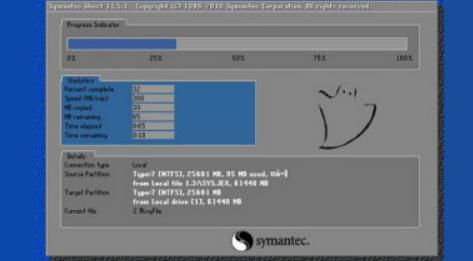
在PE下修复系统之前,首先需要制作一个PE启动盘。以下是制作PE启动盘的步骤:
下载PE系统镜像文件,如微PE、大白菜等。
下载并安装U盘启动盘制作工具,如UltraISO、Rufus等。
将U盘插入电脑,打开启动盘制作工具。
选择U盘,并设置启动盘类型为“ISO文件”。
选择PE系统镜像文件,点击“写入”按钮开始制作。
制作完成后,U盘启动盘就制作成功了。
三、进入PE系统

制作好PE启动盘后,接下来需要将电脑设置为从U盘启动。以下是进入PE系统的步骤:
将PE启动盘插入电脑,重启电脑。
在开机过程中,按下F2、F12或Delete键进入BIOS设置。
在BIOS设置中,找到“Boot”选项,将启动顺序设置为“U盘”。
保存设置并退出BIOS,电脑将自动从U盘启动进入PE系统。
四、PE下修复系统

进入PE系统后,可以进行以下系统修复操作:
修复MBR引导:在PE系统中,使用DiskGenius等工具修复MBR引导。
修复BCD文件:使用bcdedit命令修复BCD文件。
修复系统文件:使用SFC/SCANNOW命令扫描并修复系统文件。
恢复系统:使用PE系统中的备份还原功能恢复系统。
PE系统是解决系统故障的有效工具,通过本文的介绍,相信您已经掌握了在PE下修复系统的方法。在遇到系统问题时,不妨尝试使用PE系统进行修复,相信它会帮助您解决各种系统故障。
相关推荐
教程资讯
教程资讯排行